Šis ir sliktākais veids, kā organizēt jebkuru uzdevumu: e -pasts. Jūs nevarat visu salikt vienā vietā, un pat ja jūs varētu, jūs to nekad nevarētu atrast. No otras puses, Apple iebūvētā lietotne Piezīmes ir ideāla vieta visu to informācijas fragmentu glabāšanai, kurus esat uzkrājis, plānojot kaut ko līdzīgu atvaļinājumam. Varat apkopot tīmekļa lapas, pievienot kontrolsarakstus un fotoattēlus un pat ieskicēt kartes vai pievienot citus multivides materiālus, piemēram, PDF failus vai lietotnes. Un tad jūs varat koplietot šo piezīmi ar jebkuru cilvēku skaitu un visi to izlasīt un atjaunināt.
Apskatīsim, kā tas viss darbojas.
Izveidojiet un kopīgojiet piezīmi
Pēc noklusējuma piezīmes katru reizi, kad kaut ko izgriežat, izmantojot iOS (vai Mac) koplietošanas bultiņu, izveido jaunu piezīmi, un piezīmes nosaukuma izveidei tiek izmantots izgriezuma nosaukums. Lai iegūtu vairāk kontroles, mēs izveidosim jaunu, tukšu piezīmi.
Lai izveidotu jaunu piezīmi, atveriet lietotni Piezīmes un pēc tam pieskarieties mazajai
zīmuļa ikona (augšējā vai apakšējā labajā stūrī, atkarībā no ierīces). Pēc tam ierakstiet piezīmes nosaukumu. Atkarībā no lietotnes Notes iestatījumiem šī pirmā rinda tiks automātiski formatēta nosaukumā, virsrakstā vai pamattekstā. Lietotnē Iestatījumi izvēlieties, kuru Iestatījumi> Piezīmes> Jaunas piezīmes sākas ar. Man ir noteikts nosaukums. To sauc par Malvernu, miegainu mazu caurumu Anglijā.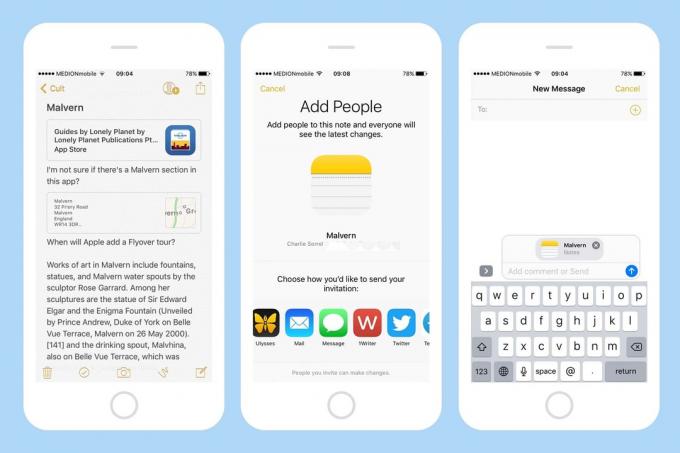
Foto: Mac kults
Tagad mēs dalāmies piezīmē. Lai to izdarītu, pieskarieties mazajam personas un plus ikona, un sekojiet līdzi. Uzaicinājumu varat nosūtīt pa e -pastu iMessage vai jebko citu, kas tiek parādīts sarakstā. Ja personai, ar kuru kopīgojat, jau ir iCloud konts, kas saistīts ar e -pasta adresi (vai tālruņa numuru), ko izmantojat viņiem, tad viņi saņems uzaicinājuma paziņojumu tieši no savām piezīmēm lietotne. Ja viņiem nav iCloud ID, viņiem tas būs jāizveido, taču tas ir maz ticams, ja viņiem ir Apple ierīce. Kad piezīme ir kopīgota, visas jūsu vai kāda cita veiktās izmaiņas tiks sinhronizētas gandrīz uzreiz.
Fragmentu pievienošana darbību piezīmēm

Foto: Mac kults
Piezīmēm varat pievienot fragmentus no jebkuras vietas. Brīvdienu plānošanas iespējas ietver atrašanās vietu pievienošanu no lietotnes Maps, tīmekļa lapu vietrāžu URL pievienošanu, kā arī teksta fragmentus no tīmekļa. Varat arī izveidot saiti uz lietojumprogrammām (piemēram, Lonely Planet ceļvedi), lai citas personas, kas kopīgo piezīmi, lejupielādētu. PDF faili ir arī lieliski, jo tos var apskatīt turpat lietotnē Piezīmes un pieskaroties mazajam portfeļa ikona, jūs pat varat atzīmēt PDF failu.
Piezīmju veidlapai varat kaut ko pievienot jebkurā vietā, kur ir koplietošanas bultiņa. Vienkārši pieskarieties bultiņai, sarakstā atlasiet piezīmi Piezīmes un pēc tam - tas ir svarīgi - pieskarieties Jauna piezīme un izvēlieties savu iepriekš izveidoto piezīmi. Ja to nedarīsit, tiks izveidota jauna piezīme. Ja vēlaties izgriezumu pievienot esošai piezīmei, tas ir jāizvēlas šajā sarakstā. Tomēr jūs šeit saņemat nelielu palīdzību: ja īsā laikā pievienojat daudz fragmentu, piezīmju griezējs to atceras un saglabā jūsu nesen lietoto piezīmi.

Foto: Mac kults
Koplietošanas triki
Ikreiz, kad kopīgojat saiti vai citu vienumu uz piezīmi, tiek iegūts labs, bagātīgs priekšskatījums, kas lieliski noder, lai noteiktu, kas ir fragments. Bet jums jāapzinās, ka ir divi veidi, kā kopīgot saturu no tīmekļa lapas, un tie var būt nedaudz mulsinoši. Pirmais ir pieskarties koplietošanas bultiņai visai lapai, tāpat kā jūs kopīgotu jebkuru tīmekļa lapu. Šādi rīkojoties, piezīmei tiek pievienots bagātīgs priekšskatījums.
Otrs veids ir Web lapā atlasīt tekstu un izmantot Kopīgot pogu parādītajā logā. Tas koplieto tekstu, bet nesaglabā URL vai priekšskatījumu. Lai to novērstu, atlasiet tekstu un nokopējiet to. Pēc tam kopīgojiet saturu, izmantojot visas lapas bultiņas metodi, pirmo iepriekš minēto. Tad jums vajadzētu Ielīmēt jūsu kopēto tekstu laukā: Pievienojiet piezīmei tekstu…. Tādā veidā jūs iegūsit bagātīgo saiti, kā arī izgriezto tekstu.

Brīvdienu albums
Kad atvaļinājums ir beidzies, varat vienkārši izdzēst piezīmi vai atcelt tās kopīgošanu. Bet kā būtu to izmantot kā sava veida atvaļinājuma albumu? Ceļojuma laikā varat turpināt izmantot piezīmi, lai saglabātu atrastās interesantas vietas, kā arī fotoattēlus ar lietām, kuras vēlaties atcerēties, piemēram, slikti iztulkotas restorānu ēdienkartes. Tas viss ir noderīgs ceļojuma laikā, bet gadu vai pat desmit gadus vēlāk varat to atskatīties. Lai līdz tam nebūtu drošībā, varat to bloķēt lietotnē, izmantojot piekļuves kodu, vai arī eksportēt visu piezīmi, piemēram, pa e -pastu. Pēc visa ieguldītā darba šķiet kauns to pazaudēt.
